讓 Windows 與「VirtualBox 裡的 Ubuntu 系統」共用「分享資料夾」
如果你有在Windows系統裡面用VirtualBox虛擬電腦軟體安裝Ubuntu或其他作業系統來玩玩的話,可能會遇到一個「分享資料夾」的問題,的確這功能在Vbox裡面似乎不像VMWare那樣簡單好操作,不過實際玩過一遍之後覺得還算不會太難,只是得先在VirtualBox軟體上作個設定,然後再到客戶端系統(Ubuntu)裡面再作個設定這樣。如果你剛好需要讓主電腦的Windows跟虛擬電腦中的Ubuntu系統互相分享檔案或文件的話,可以試試看以下方法。
以下的設定分為兩個步驟,第一個步驟是先在VirtualBox上開設一個「分享資料夾」讓他指定到「C:\」或其他主電腦的資料夾。接著我們必須到Ubuntu系統中去「掛載」這個磁碟機,掛載的時候我們可以自由選擇要設定到哪個位置去,譬如說,我們可以先在虛擬電腦中的Ubuntu系統桌面開設一個新的資料夾,以後如果要抓主電腦的檔案,就直接從桌面上的資料夾按進去去找就好。
VirtualBox軟體下載、教學:按這裡。
一、選擇「分享資料夾」
第1步 依序按下VirtualBox軟體的〔裝置〕→【分享資料夾...】,準備設定一個新的分享資料夾。
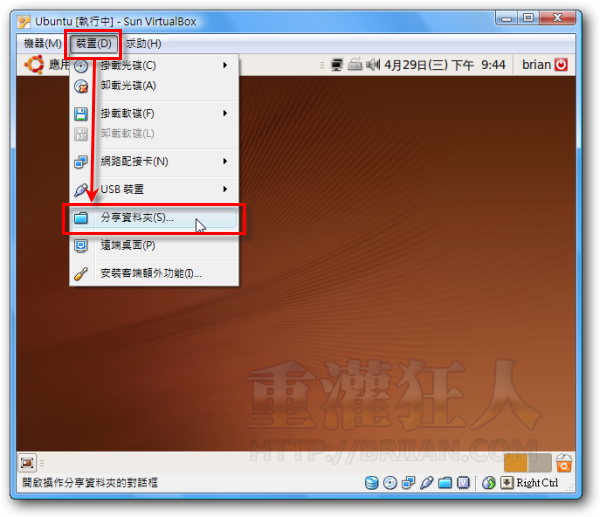
第2步 開啟「分享資料夾」視窗後,請按一下右上角的「+」按鈕,新增一個分享資料夾。
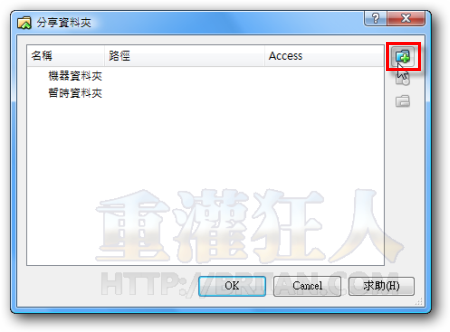
第3步 我們可以直接在「Folder Path:」輸入主電腦的資料夾路徑,如「C:\」,或從下拉選單去點選你要分享的資料夾。「Folder Name」請輸入這個分享資料夾的名稱,如「share01」,這名稱會在稍後的步驟中使用到,請注意名稱的英文大小寫不要寫錯。
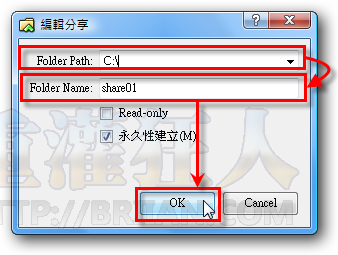
第4步 設定好分享資料夾後,請再按〔OK〕按鈕完成設定。我們可以在視窗中看到目前有多少個分享資料夾,如果有其他需求也可以繼續按〔+〕新增其他資料夾。另外,如果你希望該資料夾只能讀取不可寫入,也可在上面一個步驟勾選「Read-only」,如果你希望主電腦的Windows跟虛擬電腦的Ubuntu系統都可寫入資料、儲存檔案的話,就不要勾選。
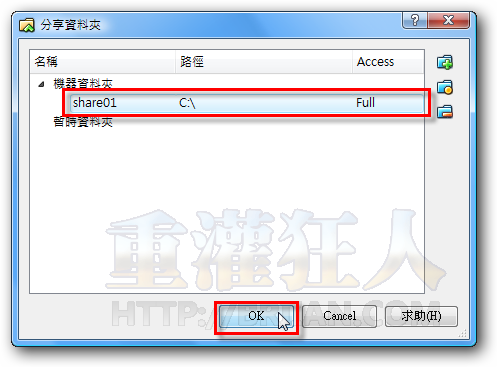
 翻頁閱讀 »
翻頁閱讀 »
雖有文字 但看不懂
能補圖嗎 thx
在終端機輸入指令後出現…
/sbin/mount.vboxsf: mounting failed with the error: Invalid argument
請問這要怎麼解決呢
我打完步驟4的指令,卻顯示錯誤
/sbin/mount.vboxsf: mounting failed with the error: Protocol error
請問一下,如果情況倒過來,Ubuntu系統裡面用VirtualBox安裝Windows XP,那分享資料夾該怎麼設定呢?謝謝!
當我 打入上述指令後,Error 如下:mount: unknown filesystem type ‘vboxsf’
請問你找到解法了嗎?
我跟你的情形一樣,不知道是不是版本別的問題~
我也是耶 請問這該如何解決呢?
按下〔Enter〕後會要你輸入管理員帳號密碼,確認你有權限管理或修改系統設定
根本不能輸入密碼!!! 打任何字都沒有反應
終端機裡輸入密碼不會顯示****哦,輸入完密碼直接按enter就行了,host:XP、guest:ubuntu安裝成功。
補充:兩個系統裡的兩個資料夾不能同個名字,試過很多次同名稱都失敗。
Good. 之前玩vb一直不太清楚資料夾分享要怎麼用,3q.
請問系統是WIN2000可以灌這一套軟體嗎
我的系統是2000似乎不支援的樣子!!
記得要先
Devices: Install guest additions
http://www.flickr.com/photos/ajinyk/sets/72157617416826841/show/with/3488850132/ 日本人真的很無聊。
我用 Virtual Box, 不知怎的網絡連線總是過一陣子便會當掉.
最初可以連上(看到)網絡內的其他電腦, 存取也沒問題. 但是重開幾次之後就突然只剩下可以上網, 但不能看到網絡內的電腦, 也不能存取 VB 建立的分享資料夾.
很奇怪.
可以這樣搞?太厲害了吧:)
免費的東西果然比較好用
其實我覺得vm直接用拖的比較好用
不過就啟動速度vb的確比較快
我在VISTA下 用VB弄了個XP說
….為了些遊戲=.=
這樣能分享檔案嗎??
一樣可以,但是設定方法有點不一樣。
請問是哪裡不一樣?
可以詳細說明嗎?
我也遇到同樣問題~ ><
網路芳鄰兩者沒有統一
導致在分享檔案時實在有夠麻煩說
Samba可以讓非windows的os的分享目錄可以在win下的網芳看到